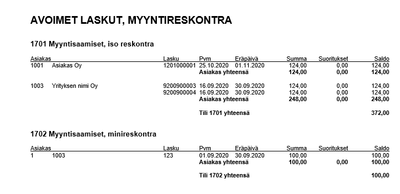Alkuperäinen julkaisu tehty 20.09.2017
Miten tulostan tase-erittelyn? Mitkä ohjaukset vaikuttavat tase-erittelyn tulostukseen? Miten muokkaan tase-erittelyä?
Tase-erittely voidaan tulostaa raporttina Fivaldi WEB:stä tai se voidaan muodostaa Tasekirja-sovelluksesta Word-tiedostoksi.
Tase-erittelylle määritettävät ohjaukset
Tilikartta-sovelluksessa valitaan Tase-erittelyn muoto valintalistalta tilikohtaisesti, miten tase-erittely tulostuu. Valittavissa olevat vaihtoehdot:
- Erittely: Kaikki tapahtumat vientilajeittain ryhmiteltynä
- Vain debet: Debet -vienneistä vientikohtainen erittely ja kredit-vienneistä vientien summa kirjanpitokausittain.
- Vain kredit: Kredit -vienneistä vientikohtainen erittely ja debet -vienneistä vientien summa kirjanpitokausittain.
- Saldo lajeittain: Tapahtumien yhteissummat vientilajeittain.
- Avoimet tapahtumat: Tapahtumareskontran avoimet tapahtumat.
- Erillinen liite: Vakioteksti ”Erillisen liitteen mukaan” sekä tilin saldo.
- Ei: Tilille kirjatuista tapahtumista ei tehdä tase-erittelyä.
Vientilajit:
- Tileille, joilta halutaan tulostaa tase-erittely tapahtumalajeittain, tallennetaan kirjauksen yhteydessä viennin laji, esim. käyttöomaisuustileillä (lisäys/vähennys/poisto).
- Oletusvientilaji voidaan tallentaa tilin taakse, ja se voidaan tarvittaessa määritellä pakolliseksi.
- Vientilajit-ikkunassa voidaan Ohjaus-kenttään valita, vaikuttaako tilin kirjaukset ALV-laskelmaan.
Tase-erittelyn muodostaminen
Tase-erittely -raportti löytyy Fivaldi WEB:n puolelta, Taloushallinto-valikon alta Kirjanpidon raporteista.
Tase-erittelyn voidaan muodostaa Tasekirja-sovelluksesta Word-tiedostoksi Fivaldin Kirjanpidosta valitsemalla ylävalikosta Kirjanpito > Tasekirja.
Ensimmäisellä kerralla määritetään Tase-erittely-pohja valitsemalla Uusi –painiketta. Tämän jälkeen valitaan ”Kopioi toiselta yritykseltä” -painiketta ja valitaan esim. ”Malli – Tase-erittelyt”, jonka jälkeen ohjelma tuo oletusasetukset tase-erittelylle, joita voit tarvittaessa muokata.
Osa-kohdassa voidaan valita mitkä raportit tulevat tase-erittely dokumenttiin. Osioita voi poistaa valitsemalla rivi aktiiviseksi ”Nimi tasekirjalla” –kentässä, ja niitä voi lisätä aktivoimalla uuden rivin.
Tekstiosuus –tyyppisten osien muokkaaminen tapahtuu valitsemalla rivi aktiiviseksi ja siirtymällä Tekstit –välilehdelle ja muokkaamalla tietoa klikkaamalla oikean puolen kenttää, jolloin avautuu Editori-ikkuna, jossa yrityskohtaiset muutokset/tiedot voidaan tallentaa:

Tase-erittely muodostetaan Word-tiedostoksi valitsemalla tilivuosi ja ”Siirrä tekstinkäsittelyyn” painiketta painamalla:

Dokumenttiin saadaan tulostumaan myyntisaamiset ja ostovelat eriteltynä tileittäin, eli myös minireskontran tapahtumat saadaan raportille:
Mikäli teet muutoksia dokumenttiin, muistathan päivittää sisällysluettelon.
Herättikö käyttövinkki kysymyksiä tai etkö päässyt sen avulla eteenpäin? Autamme mielellämme! Voit tehdä aloituksen aiheesta Keskustelut-osiossa tai olla yhteydessä sovellustukeemme.